目次
A:サービス全般
B:サービス仕様
- 1.仮想サーバの仕様
- 1.9 Fusion ioMemoryモデルの仮想サーバ専有タイプ故障時の保守
- 1.10 NVMeモデルの仮想サーバ専有タイプ故障時の保守
C:契約、品目変更、解約の方法
D:仮想サーバを利用可能にするまでの操作
E:コントロールパネルでの設定方法
- 1.共通機能と情報
- 2.仮想サーバの設定
- 3.システムストレージの設定
- 4.追加ストレージの設定
- 5.ストレージアーカイブの操作
- 6.グローバルネットワークの操作
- 7.プライベートネットワークの設定
- 8.FW+LB 専有タイプの設定
- 9.FW+LB ベストエフォートタイプの設定
- 9.1 FW+LB ベストエフォートタイプの設定画面
- 9.2 FW+LB ベストエフォートタイプのネットワーク初期設定
- 9.3 FW+LB ベストエフォートタイプのExternal VIPの設定
- 9.4 FW+LB ベストエフォートタイプの監視用IPアドレスの割り当てと解除
- 9.5 FW+LB ベストエフォートタイプのスタティックルートの設定
- 9.6 FW+LB ベストエフォートタイプのロードバランシングの設定
- 9.7 FW+LB ベストエフォートタイプのFWルールの設定
- 9.8 FW+LB ベストエフォートタイプのSNATの設定
- 9.9 FW+LB ベストエフォートタイプの使用状況の確認
- 9.10 FW+LB ベストエフォートタイプの再起動
- 10.ファイアウォールの設定
- 11.IIJ統合運用管理サービス連携設定
- 12. ご利用中の仮想アプライアンスの確認
F:その他の便利な機能
G:FAQ
- A:サービス全般
- 2.コントロールパネル
- 2.3 ダッシュボード
2.3 ダッシュボード
IIJ GIOインフラストラクチャーP2 パブリックリソースにログインすると、ダッシュボードが表示されます。また、ログイン後の各画面左に表示されるメニューから「ダッシュボード」をクリックすると、ダッシュボードが表示されます。
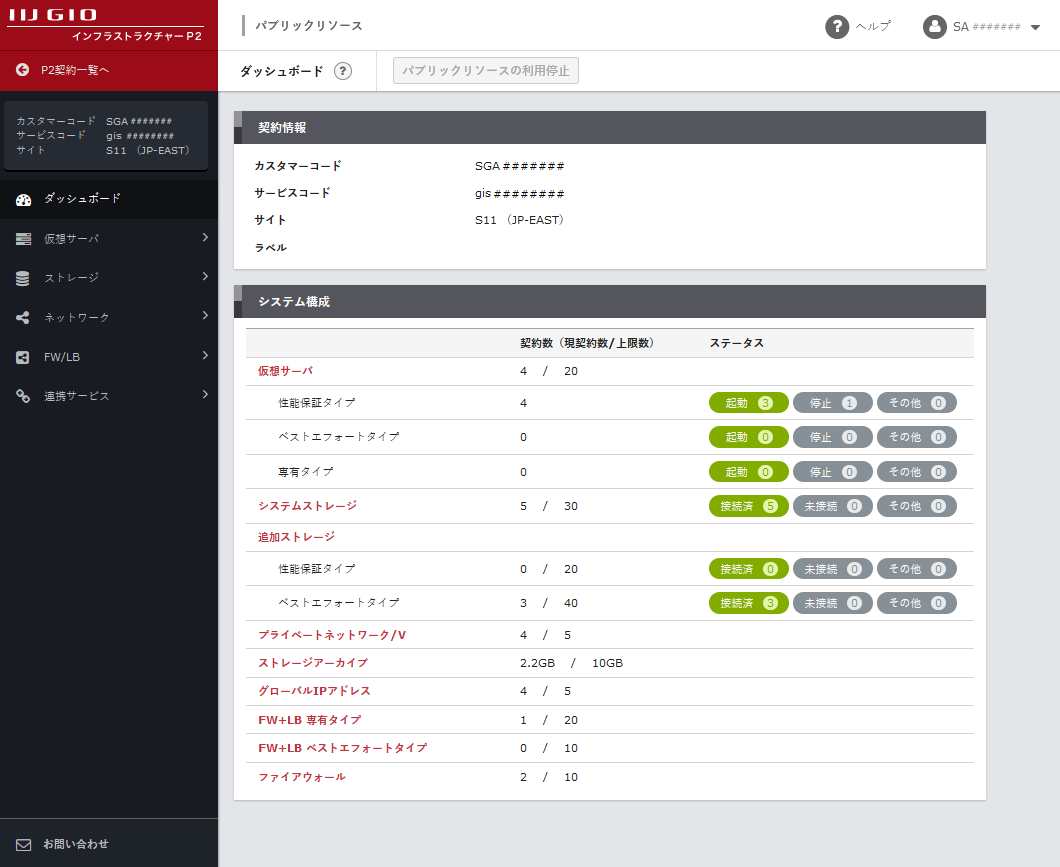
ダッシュボードの各項目を以下に説明します。
「パブリックリソースの利用停止」ボタン
「パブリックリソースの利用停止」画面が表示されます。「パブリックリソースの利用停止」画面で「利用を停止する」ボタンをクリックすると、IIJ GIOインフラストラクチャーP2 パブリックリソースの利用を停止します。

再度、IIJ GIOインフラストラクチャーP2 パブリックリソースの利用を開始するには、IIJ GIOインフラストラクチャーP2のコントロールパネルで「パブリックリソース」の「利用を開始する」ボタンをクリックしてください。
補 足
IIJ GIOインフラストラクチャーP2 パブリックリソースの各サービスを契約していない場合のみ、利用を停止できます。利用を停止する場合は、契約している各サービスをすべて事前に解約してください。
契約情報
カスタマーコード、サービスコード、サイト、及びラベルが表示されます。
補 足
サイトについて詳しくは、「1.全体構成」をご覧ください。
システム構成
各サービスの現在の契約数、及び契約数上限が表示されます。また、各サービスのステータスが表示されます。
- 「仮想サーバ」をクリックすると、「仮想サーバの一覧」画面が表示されます。「仮想サーバの一覧」画面について詳しくは、「E:コントロールパネルでの設定方法」の「2.1.1 仮想サーバの一覧」をご覧ください。
- 「システムストレージ」をクリックすると、「システムストレージの一覧」画面が表示されます。「システムストレージの一覧」画面について詳しくは、「E:コントロールパネルでの設定方法」の「3.1.1 システムストレージの一覧」をご覧ください。
- 「追加ストレージ」をクリックすると、「追加ストレージの一覧」画面が表示されます。「追加ストレージの一覧」画面について詳しくは、「E:コントロールパネルでの設定方法」の「4.1.1 追加ストレージの一覧」をご覧ください。
- 「プライベートネットワーク/V」をクリックすると、「プライベートネットワーク」画面が表示されます。「プライベートネットワーク」画面について詳しくは、「E:コントロールパネルでの設定方法」の「7.1.1 プライベートネットワークの操作画面」をご覧ください。
- 「ストレージアーカイブ」をクリックすると、「ストレージアーカイブの一覧」画面が表示されます。「ストレージアーカイブの一覧」画面について詳しくは、「E:コントロールパネルでの設定方法」の「5.1 ストレージアーカイブの一覧」をご覧ください。
- 「グローバルIPアドレス」をクリックすると、「グローバルネットワーク」画面が表示されます。「グローバルネットワーク」画面について詳しくは、「E:コントロールパネルでの設定方法」の「6.1 グローバルネットワークの操作画面」をご覧ください。
- 「FW+LB 専有タイプ」をクリックすると、「FW+LB 専有タイプの一覧」画面が表示されます。「FW+LB 専有タイプの一覧」画面について詳しくは、「E:コントロールパネルでの設定方法」の「8.1.1 FW+LB 専有タイプの一覧」をご覧ください。
- 「FW+LB ベストエフォートタイプ」をクリックすると、「FW+LB ベストエフォートタイプの一覧」画面が表示されます。「FW+LB ベストエフォートタイプの一覧」画面について詳しくは、「E:コントロールパネルでの設定方法」の「9.1.1 FW+LB ベストエフォートタイプの一覧」をご覧ください。
- 「ファイアウォール」をクリックすると、「ファイアウォールの一覧」画面が表示されます。「ファイアウォールの一覧」画面について詳しくは、「E:コントロールパネルでの設定方法」の「10.1.1 ファイアウォールの一覧」をご覧ください。